無料のSkypeレコーダー:PC /ラップトップでSkypeビデオ通話を録音

まとめ
Skypeは最も人気のある通信ソフトウェアの1つです。 Skypeは明確なビデオまたは音声通話を行うことができます。プログラムの組み込み録音機能を使用して、Skype通話を録音できます。いくつかのサードパーティ製アプリケーションも、Skypeのオーディオおよびビデオ通話のキャプチャに役立ちます。無料のSkype Recorderは、最高のSkypeビデオおよびオーディオ録音ソリューションを提供します。
無料のSkypeレコーダー機能
無料のSkypeレコーダーは、使いやすいプロフェッショナルな画面キャプチャツールで、コンピューター上のビデオやオーディオを記録し、高品質で保存できます。 Windows 10/8 / 7XP / Vistaで、オンラインの映画や放送を取得したり、ゲームをキャプチャしたり、ビデオチュートリアルを作成したり、ウェブカメラビデオを録画したり、スクリーンショットを撮ったりできます。
Top 2 Ways:How to Recording Skype Skype Video / Audio Call on Windows
1:無料のSkypeレコーダーソフトウェアでSkypeビデオ/音声通話を録音する
お使いのコンピューターに無料のSkypeレコーダーをダウンロード、インストール、起動します。 [記録]をクリックして、Skypeビデオ/オーディオコールの記録を開始します。
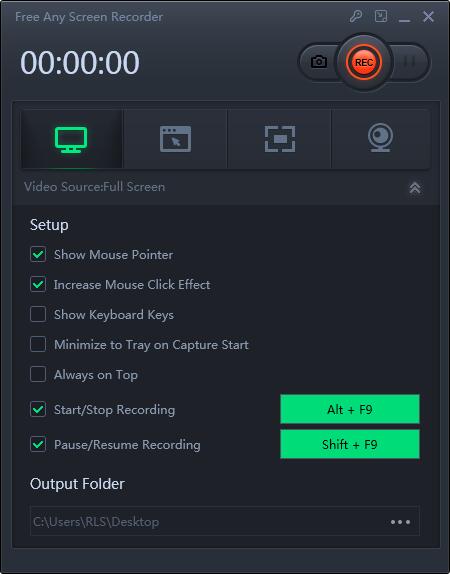
2:Skype内蔵のビデオ/オーディオレコーダーでSkypeビデオ/オーディオコールを録音する
これまではサードパーティプログラムを使用する必要がありましたが、現在、Skypeにはデスクトップ、モバイルデバイス、およびWeb用の組み込みの録音機能があります。 Skypeでの録音は30日間続きますが、MP4ファイルとして保存できます。
ステップ1:Skypeビデオ/オーディオ録音を開始する
コンピュータまたはモバイルデバイスでSkypeアプリを開き、音声通話またはビデオ通話を開始します。接続後、+記号(または省略記号のアイコン)をクリックし、記録開始コマンドを選択します。画面にメッセージがポップアップ表示され、自分や他の人が録音していることを思い出させます。記録を停止する準備ができたら、もう一度+記号(または省略記号のアイコン)をクリックし、[記録の停止]コマンドを選択します。
ステップ2:Skypeビデオ/オーディオ録音を保存する
録音が停止すると、チャットウィンドウのSkypeに保存されます。 Skypeでの記録時間は30日しかないため、ファイルとして保存して永続的にハングアップさせる必要があります。 Skypeのデスクトップバージョンの場合、ビデオサムネイルの右上隅にある3つのドットのアイコンをクリックして、その他のオプションを表示します。 「ダウンロードして保存」をクリックして、「ダウンロード」フォルダに保存します。名前を付けて保存をクリックして、別の場所に配置します。ファイルが録音であっても、MP4ビデオとして保存されます。

